内容提要:当我们在Excel表格中面对海量数据时,使用函数公式容易崩溃,而数据透视表却毫无压力,能够迅速对数据进行处理,提升工作效率。
玩转Excel,数据透视表可以说是必备技能。我们要使用透视表,首先有些细节,小雅必须给伙伴们交代清楚:
1、源数据之间不能存在空行、空列。
2、不能存在合并单元格。
3、源表有日期的,必须是规范的日期格式。
4、源数据必须是一维表,不能是二维表。
(其实细心的伙伴,可能已经发现了在前两天的教程,小雅为大家分享了如何删除空行、二维表转一维表,其实就是在为透视表做铺垫,告诉大家如何整理数据)
数据透视表可以进行求和、计数等等计算。而所进行的计算与数据跟数据透视表中的排列有关。每一次改变版面布置时,数据透视表会立即按照新的布置重新计算数据。
案例一:汇总每个部门的销售业绩
数据源截图如下:
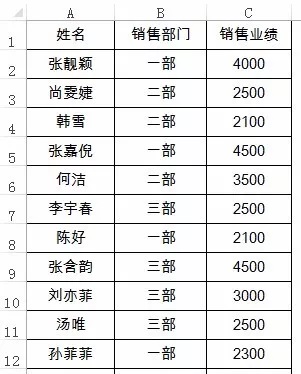
汇总每个部门的销售业绩如果用函数来计算,要先提取部门,然后用sumif等函数来求和。
如果你记不住玩不转函数,那用数据透视表是最快的方法,只需几秒钟就能迅速统计各部门业绩。
操作步骤:
1、选中数据中的任意一个单元格,单击菜单栏:插入——数据透视表。
2、将部门拖动到行字段,业绩拖动到值区域,就迅速得到各部门的业绩。
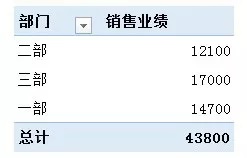
具体的操作步骤,请观看下面的动画演示:
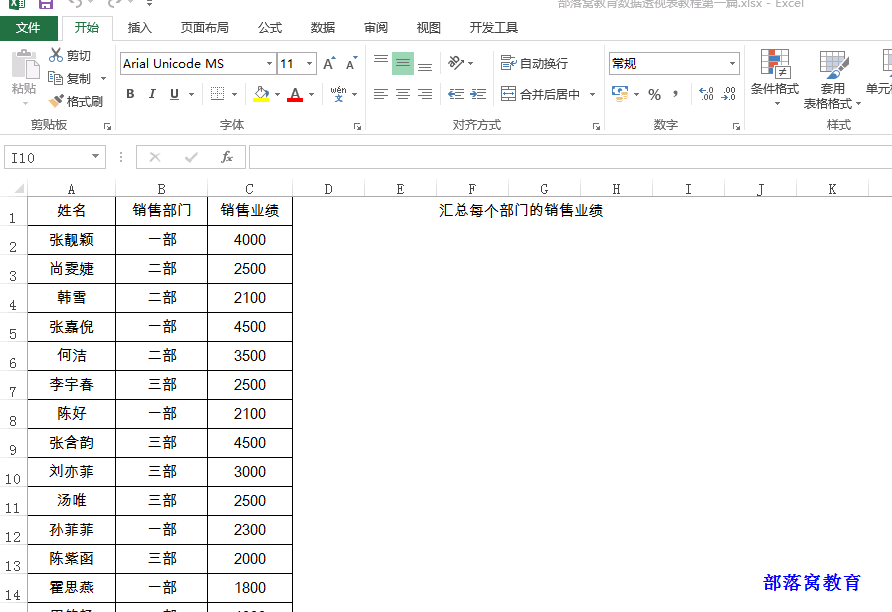
知识点讲解:
行字段:顾名思义就是字段分布在行上。列字段就是分布在列上。
值区域:要处理的数据放置的区域。比如我们要业绩求和,就要把业绩放在值区域。
数据透视表只要进行拖动即可进行自动计算,字段的增加和减少都只要轻轻一拖就能实现。
本文配套的练习文件,请到QQ群:623629548下载。
【今日互动】
这是小雅分享给大家的第一篇透视表教程,留一个小问题给大家思考。下面左图的透视表,如何调整实现部门按照一部、二部、三部排序,效果如右边。欢迎留言交流。








